Windows 10, le successeur de Windows 8.1, a beaucoup de nouvelles fonctionnalités. L'un d'eux est lorsque vous cliquez sur l'icône de l'explorateur de fichiers dans la barre des tâches ou lorsque vous utilisez le raccourci clavier Windows + E, Windows 10 ouvre le dossier Accueil au lieu de Bibliothèques ou Ce PC (ordinateur).
Avec les paramètres par défaut, le dossier Accueil affiche les favoris, les dossiers fréquents et les fichiers récents. Alors que la section Favoris inclut tous les emplacements qui apparaissent sous Favoirtes dans le volet de navigation de gauche, les fichiers et dossiers récemment consultés apparaissent sous Dossiers fréquents et Fichiers récents.
Étant donné que le dossier d'accueil est l'emplacement que vous obtenez lorsque vous cliquez sur l'icône de l'explorateur de fichiers, cet emplacement d'accueil sera utile pour accéder rapidement aux fichiers et dossiers récemment consultés. Mais de nombreux utilisateurs souhaitent empêcher Windows d'afficher les fichiers et dossiers récemment consultés pour une meilleure confidentialité.
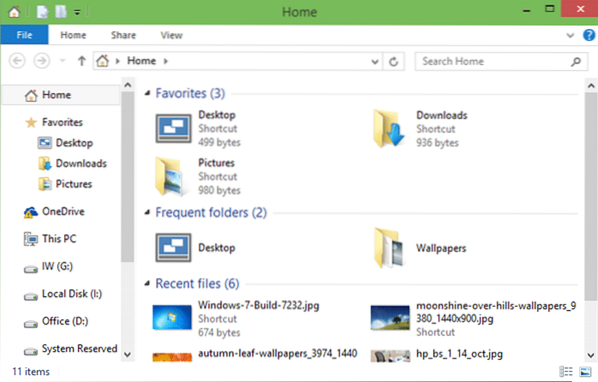
Bien que l'on puisse empêcher Windows d'afficher les fichiers et dossiers récemment consultés sous Accueil en ouvrant la barre des tâches et les propriétés du menu Démarrer, puis en décochant l'option intitulée "Stocker et afficher les éléments récemment ouverts dans le menu Démarrer et la barre des tâches" qui apparaît sous l'onglet Menu Démarrer, cela signifie également que Windows cessera d'afficher les fichiers récents dans le menu Démarrer et la barre des tâches, ce qui signifie que toutes les applications cesseront d'afficher les fichiers et dossiers récemment consultés dans la barre des tâches ainsi que dans le menu Démarrer.
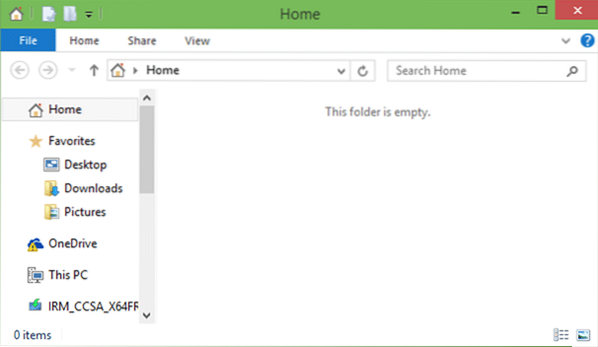
Par exemple, si vous suivez la méthode ci-dessus, Office Word n'affichera pas les fichiers récents lorsque vous cliquez ou sélectionnez Office Word dans le menu Démarrer.
Ceux d'entre vous qui souhaitent supprimer complètement les dossiers fréquents et les fichiers récents sans empêcher Windows d'afficher les fichiers récents dans le menu Démarrer et la barre des tâches, vous devez supprimer deux entrées du registre. Suivez les instructions ci-dessous pour supprimer les favoris, les dossiers fréquents et les fichiers récents ou l'un d'entre eux du dossier d'accueil dans Windows 10.
Supprimer les fichiers, dossiers et favoris récents
IMPORTANT : Veuillez créer un point de restauration manuel ou un registre de sauvegarde afin de pouvoir restaurer ces fonctionnalités si et quand cela est nécessaire.
Étape 1: Dans la zone de recherche du menu Démarrer ou la zone Exécuter, tapez Regedit.EXE puis appuyez sur la touche Entrée. Cliquez sur le bouton Oui lorsque vous voyez la boîte de dialogue UAC.
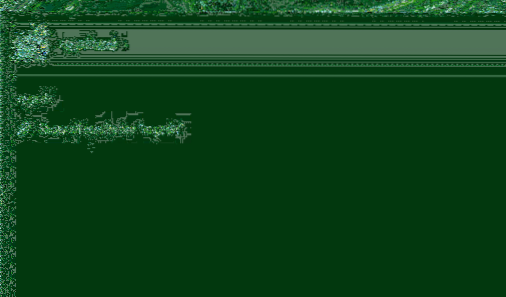
Étape 2: Une fois l'Éditeur du Registre lancé, accédez à la clé suivante :
HKEY_LOCAL_MACHINE\SOFTWARE\Microsoft\Windows\CurrentVersion\Explorer\HomeFolder\NameSpace\DelegateFolders
Étape 3: Sous DelegateFolders, vous verrez trois entrées :
3936E9E4-D92C-4EEE-A85A-BC16D5EA0819
4564b25e-30cd-4787-82ba-39e73a750b14
d34a6ca6-62c2-4c34-8a7c-14709c1ad938
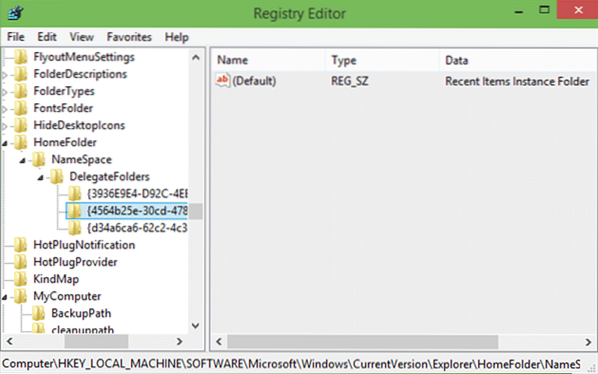
Cliquez sur chaque entrée une par une pour voir pourquoi elle est utilisée. Supprimez la première clé pour supprimer les dossiers fréquents, supprimez la deuxième entrée pour supprimer les fichiers récents et supprimez la dernière pour supprimer les favoris du dossier Accueil dans Windows 10.
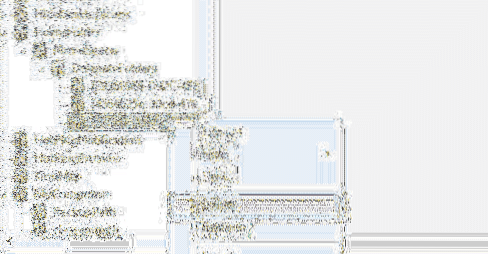
Et si vous souhaitez restaurer ces fonctionnalités, utilisez le point de restauration système précédemment créé ou importez la sauvegarde du registre. C'est ça!
 Phenquestions
Phenquestions


